Maison >Tutoriel logiciel >Logiciel >Comment couper dans Adobe Premiere Pro CS6-Comment couper dans Adobe Premiere Pro CS6
Comment couper dans Adobe Premiere Pro CS6-Comment couper dans Adobe Premiere Pro CS6
- PHPzavant
- 2024-03-04 21:49:061216parcourir
l'éditeur php Baicao vous présentera en détail la méthode de découpe d'Adobe Premiere Pro CS6. Adobe Premiere Pro CS6 est un logiciel de montage vidéo professionnel grâce auquel nous pouvons facilement réaliser des fonctions telles que couper, recadrer et fusionner des vidéos. Ce qui suit explique en détail comment effectuer des opérations de découpage vidéo dans Adobe Premiere Pro CS6, vous permettant de maîtriser facilement cette technique et d'améliorer l'efficacité du montage vidéo.
Étape 1 : Nous ouvrons d’abord le logiciel Adobe Premiere Pro CS6, puis sélectionnons Nouveau et saisissons un nom (comme indiqué sur l’image).
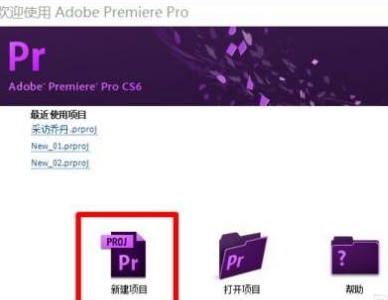
Étape 2 : Vérifions maintenant les paramètres de la nouvelle séquence. En règle générale, le logiciel aura des paramètres par défaut prédéfinis qui peuvent être ajustés si vous souhaitez les personnaliser. Après avoir terminé les réglages, cliquez simplement sur OK pour passer à l'étape suivante (reportez-vous à l'image ci-dessus).
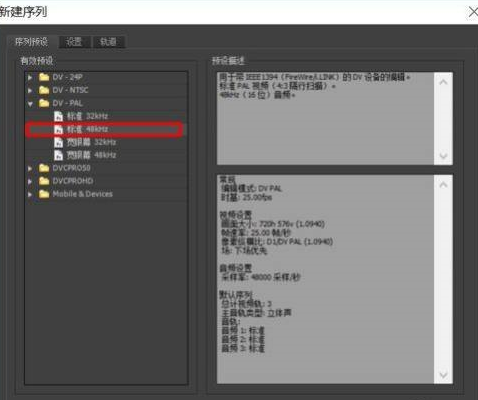
Étape 3 : Après en avoir créé un nouveau, nous devons importer la vidéo qui doit être coupée. Recherchez [Fichier] - [Importer], sélectionnez le fichier vidéo que vous devez couper et importez-le, puis sélectionnez Ouvrir pour importer (comme indiqué). sur la photo) .
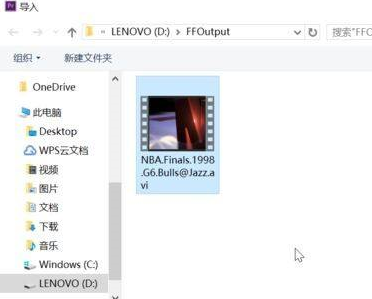
Étape 4 : Une fois la vidéo importée avec succès, vous pouvez trouver le bouton [Démarrer la séquence de coupe] et sélectionner [Fin de la séquence de coupe] dans la partie que vous souhaitez terminer. Déplacez la vidéo vers la zone appropriée et cliquez sur [Modifier les paramètres de séquence] (. comme le montre la photo).

Étape 5 : Une fois la vidéo coupée et éditée avec succès, elle doit être exportée. Cliquez sur [Fichier] - [Exporter] - [Média], puis définissez les informations sur le format d'exportation (comme indiqué sur l'image).
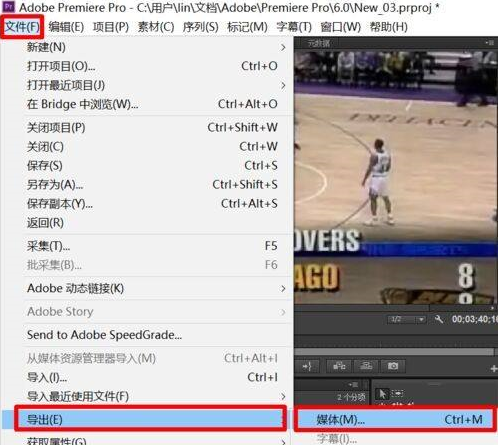
Ce qui précède est le contenu détaillé de. pour plus d'informations, suivez d'autres articles connexes sur le site Web de PHP en chinois!

